Opsætning af "New Assets" Trigger på Zapier
Velkommen til vores trinvise guide til opsætning af "New Assets"-udløseren gennem Zapier til vores SaaS-platform. Denne funktion giver dig mulighed for at automatisere din arbejdsgang ved at genbruge tekst-, lyd- og videoindhold til sociale indlæg og andre formater. Følg disse instruktioner for at integrere dette kraftfulde værktøj i din daglige drift.
Trin 1: Log ind
Få adgang til login-siden
– Naviger til vores SaaS-platforms hjemmeside.
– Klik på knappen 'Login', typisk i øverste højre hjørne.

Indtast dine legitimationsoplysninger
- Indtast dit brugernavn og din adgangskode i de respektive felter.
- Tryk på 'Log ind' for at få adgang til dit dashboard.
Trin 2: Adgang til Dashboard
Naviger i Dashboard
- Efter login bliver du dirigeret til dit dashboard, som viser dine projekter og aktiviteter.
- Klik på "Indstillinger", det er der, hvor din API-nøgle er placeret

Indstillinger for arbejdsområde
– Find indstillingsikonet, ofte øverst til højre eller i en sidebar-menu.
– Klik på 'Indstillinger' eller 'Indstillinger for arbejdsområde.'
Trin 3: Anskaffelse af API-nøglen
Få adgang til API-indstillinger
– I Workspace Settings skal du vælge fanen eller sektionen 'API'.
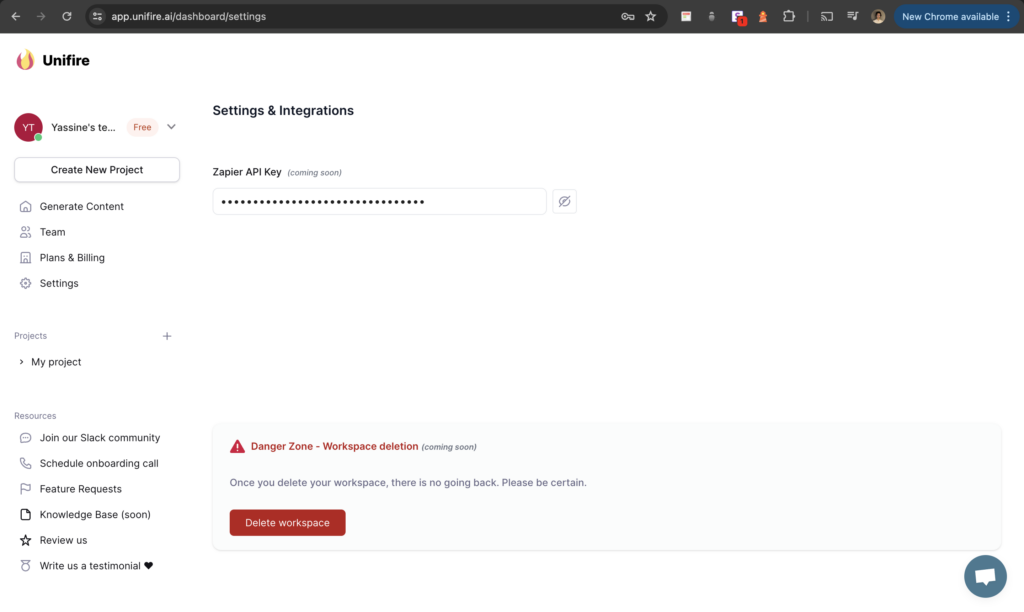
Kopiér din API-nøgle
– Kopier API-nøglen ved at klikke på API-nøglefeltet. Når det er lykkedes, vil du se et værktøjstip i grønt med "Kopieret!"
Integrering med Zapier
Konfigurer Zap
- Åbn Zapier og vælg 'Lav en Zap'.
- Søg efter og vælg Unifire.
Vælg Trigger
- Vælg udløseren 'Nye aktiver'.
- Klik på "Gem + Fortsæt".
Godkend
- Indsæt API-nøglen i godkendelsesfeltet på Zapier.
- Gennemfør eventuelle yderligere godkendelsestrin.
Test triggeren
– Udfør en test for at sikre, at aftrækkeren fungerer korrekt.
Fortsæt med Zap-konfiguration
– Konfigurer din Zap med ønskede handlinger, der kører, når nye aktiver opdages.
Tak fordi du følger vores opsætningsvejledning. Hvis du støder på problemer eller har spørgsmål, kan du se vores ofte stillede spørgsmål eller kontakte vores supportteam for at få hjælp.

